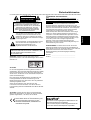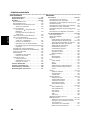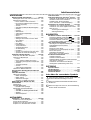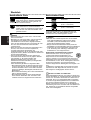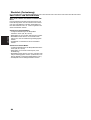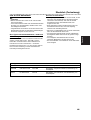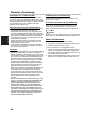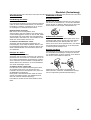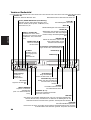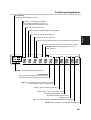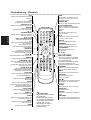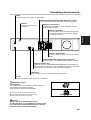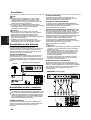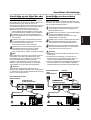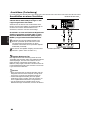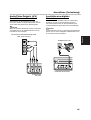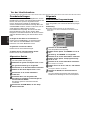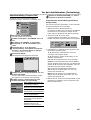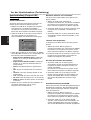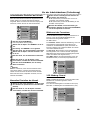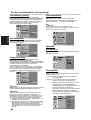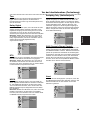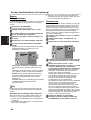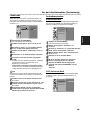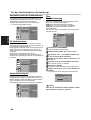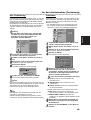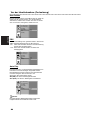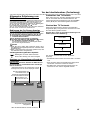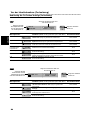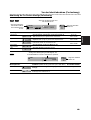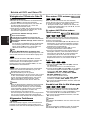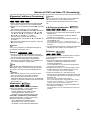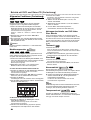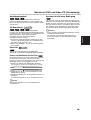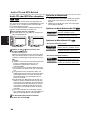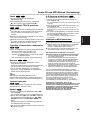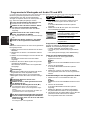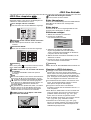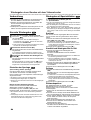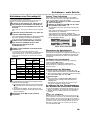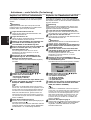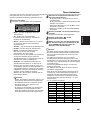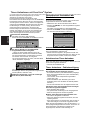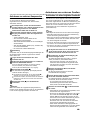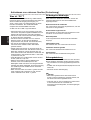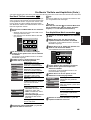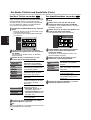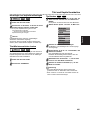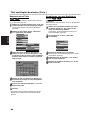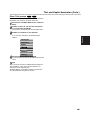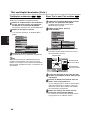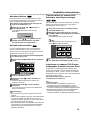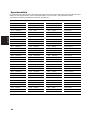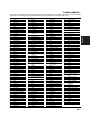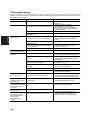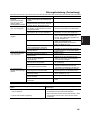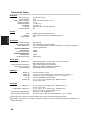Philips DVDR630VR/00 Benutzerhandbuch
- Kategorie
- DVD Spieler
- Typ
- Benutzerhandbuch

119
This Der Blitz mit der Pfeilspitze in dem gleich-
schenkligen Dreieck soll den Benutzer vor der
gefährlichen Spannung im Gehäuse des Geräts
warnen, die die Gefahr eines elektrischen Schlags
in sich bergen kann.
Das Ausrufezeichen im gleichschenkligen Dreieck
weist den Benutzer auf wichtige Betriebs- und
Wartungs-/Serviceanleitungen in der
Begleitdokumentation des Produkts hin.
WARNUNG: Installieren Sie das Gerät nicht in einem
geschlossenen Raum, z.B. einem Bücherregal, oder an einem
ähnlichen Ort.
ACHTUNG:
Um die ordnungsgemäße Verwendung dieses Produkts zu
gewährleisten, lesen Sie diese Gebrauchsanweisung sorgfältig
durch und bewahren Sie sie auf. Wenn das Gerät repariert
werden muss, wenden Sie sich an autorisiertes Fachpersonal
(siehe Serviceanleitungen).
Eine Verwendung der Bedienelemente, Einstellungen oder
Leistungsmerkmale das Geräts in Abweichung von der
Bedienungsanleitung kann dazu führen, dass Sie gefährlicher
Strahlung ausgesetzt werden.
Öffnen Sie das Gehäuse nicht, damit Sie sich dem
Laser-Strahl nicht direkt aussetzen. Am offenen Gerät ist
Laser-Strahlung sichtbar. BLICKEN SIE ALSO NICHT IN DEN
STRAHL.
ACHTUNG: Schützen Sie das Gerät vor herabtropfendem
Wasser oder Spritzwasser, und stellen Sie keine mit Wasser
gefüllten Gegenstände, z. B. Vasen, auf das Gerät.
Dieses Gerät wurde in Übereinstimmung mit
den Funkentstöranforderungen der EU-
Richtlinien 89/336/EWG, 93/68/EWG und
73/23/EWG hergestellt.
HINWEISE ZUM COPYRIGHT:
Es ist gesetzlich verboten, urheberrechtlich geschütztes
Material ohne Genehmigung zu kopieren, auszustrahlen, zu
zeigen, über Kabel zu senden, öf
fentlich wiederzugeben oder
zu verleihen
Dieses Gerät ist mit der von Macrovision entwickelten
Kopierschutzfunktion ausgestattet. Auf einigen Discs sind
Kopierschutzsignale aufgezeichnet. Wenn Sie die Bilder dieser
Discs auf einem Videorecorder aufzeichnen und wiedergeben,
können Bildstörungen auftreten. Dieses Gerät verwendet
Technologien zum Urheberrechtsschutz, die durch
Verfahrensansprüche bestimmter US-Patente und sonstige
Rechte zum Schutz geistigen Eigentums der Macrovision
Corporation und anderer Rechteinhaber geschützt sind. Die
Verwendung dieser Urheberrechtsschutz-Technologie muss
von der Macrovision Corporation genehmigt werden und gilt
nur für den privaten oder sonstigen eingeschränkten
Gebrauch, sofern keine spezielle Genehmigung der
Macrovision Corporation vorliegt. Reverse-Engineerung und
Disassemblierung sind verboten.
SERIENNUMMER: Die Seriennummer finden Sie auf der
Rückseite des Geräts. Diese Nummer gilt ausschließlich für
dieses Gerät und ist sonst niemandem bekannt. Sie sollten die
betreffenden Informationen hier notieren und Ihre
Bedienungsanleitung als dauerhaft gültigen Kaufbeleg
aufbewahren.
Modellnr. ___________________________________
Seriennr. ___________________________________
WARNUNG: UM BRANDGEFAHR ODER DIE GEFAHR
EINES ELEKTRISCHEN SCHLAGS ZU VERMEIDEN, SET-
ZEN SIE DIESES GERÄT NIE REGEN ODER
FEUCHTIGKEIT AUS.
ACHTUNG:
GEFAHR - ELEKTRISCHER
SCHLAG NICHT ÖFFNEN
ACHTUNG: UM DIE GEFAHR EINES ELEK-
TRISCHEN SCHLAGS AUSZUSCHLIESSEN, ENT-
FERNEN SIE DIE ABDECKUNG (ODER DIE
RÜCKSEITE DES GERÄTS NICHT). IM GEHÄUSE
BEFINDEN SICH KEINE TEILE, DIE VOM
BENUTZER REPARIERT WERDEN KÖNNEN.
ÜBERLASSEN SIE ETWAIGE REPARATUREN
QUALIFIZIERTEM PERSONAL.
Sicherheitshinweise
Deutsch
SHOWVIEW ist ein eingetragenes Warenzeichen der
Gemstar Development Corpotation.
Das SHOWVIEW-System wurde hergestellt unter der
Lizenz der Gemstar Development Corporation.
R

Inhaltsverzeichnis
EINFÜHRUNG
Sicherheitshinweise . . . . . . . . . . . . . . . . . . . . 119
Inhaltsverzeichnis . . . . . . . . . . . . . . . . . . 120-121
Überblick . . . . . . . . . . . . . . . . . . . . . . . . . 122-127
Beschreibbare Discs . . . . . . . . . . . . . . . . . . . 122
Beschreibbare Discs . . . . . . . . . . . . . . . . . . . 122
Fachbegriffe aus der Welt der Discs . . . . . . . 123
• Typen von Video-CDs. . . . . . . . . . . . . . . 123
Info zu Symbolen . . . . . . . . . . . . . . . . . . . . . 123
• Info über das Symbol auf dem
Bildschirm. . . . . . . . . . . . . . . . . . . . . . . . 123
• Infos über die Disc-Symbole für
Anleitungen . . . . . . . . . . . . . . . . . . . . . . 123
Über DVD+R- und DVD+RW-Discs . . . . . . . . 124
Info zu DVD-Aufnahmen . . . . . . . . . . . . . . . . 125
• Disc-Typen und Aufnahmeformate,
-modi und - einstellungen . . . . . . . . . . . . 125
• Hinweise zu Aufnahmen . . . . . . . . . . . . . 125
• Aufnehmen von TV-Audio-Kanälen . . . . . 126
• Einschränkungen bei der Videoaufnahme 126
• Copyright . . . . . . . . . . . . . . . . . . . . . . . . 126
Sendebereich der Fernbedienung . . . . . . . . . 126
Installation der Batterie der Fernbedienung . . 126
Reset des Rekorders . . . . . . . . . . . . . . . . . . 126
Warnhinweise . . . . . . . . . . . . . . . . . . . . . . . . 127
• Handhabung des Geräts. . . . . . . . . . . . . 127
• Reinigen des Geräts. . . . . . . . . . . . . . . . 127
Hinweise zu Discs. . . . . . . . . . . . . . . . . . . . . 127
• Umgang mit Discs . . . . . . . . . . . . . . . . . 127
• Aufbewahren von Discs . . . . . . . . . . . . . 127
• Reinigen von Discs. . . . . . . . . . . . . . . . . 127
Vorderes Bedienfeld. . . . . . . . . . . . . . . . . . . . 128
Funktionsanzeigefenster . . . . . . . . . . . . . . . . 129
Fernbedienung - Überblick . . . . . . . . . . . . . . 130
Rückwärtige Anschlussleiste . . . . . . . . . . . . 131
Überblick
Anschlüsse . . . . . . . . . . . . . . . . . . . . . . . 132-135
Anschließen an die Antenne . . . . . . . . . . . . . 132
Anschließen an den Fernseher . . . . . . . . . . . 132
Anschließen an eine Kabel-Box oder an einen
Satellitenempfänger . . . . . . . . . . . . . . . . . . . . .
133
Anschließen an eine externe Decoder-Box . . 133
Anschließen an einen Verstärker. . . . . . . . . . 134
Audio/Video-Zubehör (A/V) Anschlüsse am
Recorder . . . . . . . . . . . . . . . . . . . . . . . . . . . 135
Anschließen eines digitalen Camcorders. . . . 135
Vor der Inbetriebnahme. . . . . . . . . . . . . . 136-149
Grundeinstellungen. . . . . . . . . . . . . . . . . . . . 136
Allgemeiner Betrieb. . . . . . . . . . . . . . . . . . . . 136
Allgemein. . . . . . . . . . . . . . . . . . . . . . . . 136-140
• Automatische Programmierung. . . . . . . . 136
• Kanaleinstellung (Program Edit). . . . 137-138
• Automatisches Einstellen der Uhrzeit . . . 139
• Manuelles Einstellen der Uhrzeit. . . . . . . 139
• Bildformat des Fernsehers . . . . . . . . . . . 139
• VCR Wiederg.-Format . . . . . . . . . . . . . . 139
• VCR Wiederg.-System . . . . . . . . . . . . . . 140
• AV2 Connenction . . . . . . . . . . . . . . . . . . 140
• Progressive Scan . . . . . . . . . . . . . . . . . . 140
• Werkseinstellung . . . . . . . . . . . . . . . . . . 140
Sprache . . . . . . . . . . . . . . . . . . . . . . . . . . . . 140
• Menüsprache . . . . . . . . . . . . . . . . . . . . . 140
• Disc-Sprache . . . . . . . . . . . . . . . . . . . . . 140
Ton . . . . . . . . . . . . . . . . . . . . . . . . . . . . . . . 141
• Dolby Digital. . . . . . . . . . . . . . . . . . . . . . 141
• DTS . . . . . . . . . . . . . . . . . . . . . . . . . . . . 141
• MPEG . . . . . . . . . . . . . . . . . . . . . . . . . . 141
• Sampling Freq. (Abtastfrequenz) . . . . . . 141
• DRC (Dynamic Range Control). . . . . . . . 141
• Vocal . . . . . . . . . . . . . . . . . . . . . . . . . . . 141
Sperre . . . . . . . . . . . . . . . . . . . . . . . . . . 142-143
• Paßwort festlegen . . . . . . . . . . . . . . . . . 142
• Freigabestufe . . . . . . . . . . . . . . . . . . . . . 142
• Ländercode . . . . . . . . . . . . . . . . . . . . . . 143
Aufnahmemodus . . . . . . . . . . . . . . . . . . 143-144
• Aufnahmemodus . . . . . . . . . . . . . . . . . . 143
• VCR Aufnahme Modi . . . . . . . . . . . . . . . 143
• VCR Record System . . . . . . . . . . . . . . . 144
• DV Audioaufnahme . . . . . . . . . . . . . . . . 144
• Automatische Kapitel . . . . . . . . . . . . . . . 144
Disc . . . . . . . . . . . . . . . . . . . . . . . . . . . . 144-146
• Disc Initialisierung . . . . . . . . . . . . . . . . . 144
• Disc Finalisierung . . . . . . . . . . . . . . . . . . 145
• Disc-Name . . . . . . . . . . . . . . . . . . . . . . . 145
• Disc-Schutz . . . . . . . . . . . . . . . . . . . . . . 146
• PBC . . . . . . . . . . . . . . . . . . . . . . . . . . . . 146
• Auto Play . . . . . . . . . . . . . . . . . . . . . . . . 146
Allgemeine Erläuterung vom
Bildschirmmenü . . . . . . . . . . . . . . . . . . . 147-149
• Bedienung der On-Screen-Anzeige . 147-149
•
Anzeigen von Informationen während
des Fernsehens
. . . . . . . . . . . . . . . . . . . . 147
• Umschalten von TV-Kanälen. . . . . . . . . . 147
• Wechsel des TV-Tonkanals. . . . . . . . . . . 147
120
Deutsch

Deutsch
Inhaltsverzeichnis
121
WIEDERGABE
Betrieb mit DVD und Video-CD. . . . . . . . . 150-153
Wiedergabe einer DVD oder eine Video-CD . 150
Allgemeine Funktionen . . . . . . . . . . . . . . . . . 150
• Einen anderen TITEL ansteuern . . . . . . . 150
• Ein anderes KAPITEL/einen anderen
TRACK ansteuern . . . . . . . . . . . . . . . . . 150
• Suchen . . . . . . . . . . . . . . . . . . . . . . . . . 150
•
Standbild und Bild-für-Bild-Wiedergabe
. . . 150
• Zeitlupe . . . . . . . . . . . . . . . . . . . . . . . . . 151
• Random . . . . . . . . . . . . . . . . . . . . . . . . . 151
• Wiederholen . . . . . . . . . . . . . . . . . . . . . 151
• A-B-Passage wiederholen . . . . . . . . . . . 151
• Zeitsuche . . . . . . . . . . . . . . . . . . . . . . . . 151
• Zoom . . . . . . . . . . . . . . . . . . . . . . . . . . . 152
• Markierungssuche . . . . . . . . . . . . . . . . . 152
• Abfragen des Inhalts von DVD Video
Disc: Menüs . . . . . . . . . . . . . . . . . . . . . . 152
• Titelmenü . . . . . . . . . . . . . . . . . . . . . . . . 152
• Disc-Menü . . . . . . . . . . . . . . . . . . . . . . . 152
• Kamerawinkel. . . . . . . . . . . . . . . . . . . . . 152
• Tonspurwechsel . . . . . . . . . . . . . . . . . . . 152
• Audiokanalwechsel. . . . . . . . . . . . . . . . . 153
• 3D-Raumklang . . . . . . . . . . . . . . . . . . . . 153
• Untertitel . . . . . . . . . . . . . . . . . . . . . . . . 153
• Suchen von Positionen auf einer Disc. . . 153
• Speicher für die letzte Bedingung . . . . . . 153
Audio-CD und MP3-Betrieb. . . . . . . . . . . 154-155
Audio CD oder MP3-Disc abspielen . . . . . . . 154
Optionen im Musikmenü . . . . . . . . . . . . . . . . 154
• Pause . . . . . . . . . . . . . . . . . . . . . . . . . . 155
• Einen anderen TRACK ansteuern. . . . . . 155
• Track/Alle (Ordner)/Keine wiederholen . . 155
• Random . . . . . . . . . . . . . . . . . . . . . . . . . 155
• Tonkanal wechseln. . . . . . . . . . . . . . . . . 155
• Suchen . . . . . . . . . . . . . . . . . . . . . . . . . 155
• A-B-Passage wiederholen . . . . . . . . . . . 155
Hinweise zu MP3-Aufnahmen . . . . . . . . . . . . 155
Programmierte Wiedergabe mit Audio-CD
und MP3 . . . . . . . . . . . . . . . . . . . . . . . . . . . . . 156
JPEG Disc-Betriebb . . . . . . . . . . . . . . . . . . . . 157
JPEG Disc abspielen . . . . . . . . . . . . . . . . . . 157
• Bilder überspringen . . . . . . . . . . . . . . . . 157
• Bilder drehen . . . . . . . . . . . . . . . . . . . . . 157
• Slideshows anzeigen . . . . . . . . . . . . . . . 157
• Hinweise zu JPEG-Aufnahmen. . . . . . . . 157
Wiedergabe eines Bandes mit dem
Videorekorder. . . . . . . . . . . . . . . . . . . . . . . . . 158
Vorbereitung . . . . . . . . . . . . . . . . . . . . . . . . . 158
Normale Wiedergabe . . . . . . . . . . . . . . . . . . 158
• Einstellen der Spurlage . . . . . . . . . . . . . 158
Wiedergabe mit Spezialeffekten . . . . . . . . . . 158
• Suchlauf. . . . . . . . . . . . . . . . . . . . . . . . . 158
• Standbild und Wiedergabe Bild für Bild . . . . 158
• Zeitlupe . . . . . . . . . . . . . . . . . . . . . . . . . 158
• Zählwerkspeicher . . . . . . . . . . . . . . . . . . 158
AUFNAHMEN
Aufnahmen – erste Schritte . . . . . . . . . . 159-160
Aufnahmen vom Fernsehgerät . . . . . . . . . . . 159
Instant Timer-Aufnahme . . . . . . . . . . . . . . . . 159
Kopieren von DVD auf Videokassette . . . . . . 160
Kopieren von Videokassette auf DVD . . . . . . 160
Timer-Aufnahme. . . . . . . . . . . . . . . . . . . . . . . 161
Timer-Aufnahmen mit S
HOWVIEW
®
System . . . 162
Überprüfen der Einzelheiten der Timer-Aufnahme
. . 162
Stornieren einer Timer-Aufnahme . . . . . . . . . 162
Anhalten einer Timer-Aufnahme . . . . . . . . . . 162
Timer- Aufnahme – Fehlerbeseitigung . . . . . . 162
Aufnehmen von externen Quellen . . . . . 163-164
Aufnehmen von externen Komponenten . . . . 163
Aufnehmen von einem digitalen Camcorder . 163
Was ist “DV”? . . . . . . . . . . . . . . . . . . . . . . . . 164
• DV-bezogenen Meldungen . . . . . . . . . . . 164
• Störungsbehebung . . . . . . . . . . . . . . . . . 164
BEARBEITEN
Die Menüs Titelliste und Kapitelliste . . . 165-166
Das Menü Titelliste verwenden . . . . . . . 165
Das Kapitellisten-Menü verwenden . . . . 165
Das Menü Titelliste verwenden . . . . . . . 166
Das Kapitellisten-Menü verwenden . . . . 166
Titel und Kapitel bearbeiten . . . . . . . . . . 167-170
Hinzufügen von Kapitelmarkierungen . . . . . . 167
Titel-Miniaturansichten ändern . . . . . . . . . . . . . . 167
Titel löschen . . . . . . . . . . . . . . . . . . . . . . . . . . 167
Benennen eines Titels. . . . . . . . . . . . . . . . . . 168
Kombinieren von zwei Kapiteln zu einem . . . 168
Einen Titel sperren . . . . . . . . . . . . . . . . . . . . 169
Titel/Kapitel ausblenden . . . . . . . . . . . . . . . . 170
Einen Titel in zwei Titel aufteilen . . . . . . . . . . 170
Zusätzliche Informationen . . . . . . . . . . . . . . . 171
Aufnahme löschen . . . . . . . . . . . . . . . . . . . . 171
Aufnahme überschreiben . . . . . . . . . . . . . . . 171
Titellisten-Menü auf anderen DVD-Rekordern
oder Playern anzeigen . . . . . . . . . . . . . . . . . 171
Aufnahmen auf anderen DVD-Playern
wiedergeben (Finalisierung einer Disc) . . . . . 171
REFERENZ
Sprachcodeliste . . . . . . . . . . . . . . . . . . . . . . . 172
Ländercodeliste . . . . . . . . . . . . . . . . . . . . . . . 173
Störungsbehebung . . . . . . . . . . . . . . . . . 174-175
Technische Daten. . . . . . . . . . . . . . . . . . . . . . 176
Infos über die verwendeten Symbole
Informiert über Gefahren, die das Gerät selbst oder
anderes Material beschädigen könnten.
Weist auf bestimmte Betriebsmerkmale dieses
Geräts hin.
Weist auf Tipps und Tricks hin, die die Bedienung
dieses Geräts vereinfachen.
+R
+R
+RW
+RW

Deutsch
Überblick
122
Beschreibbare Discs
DVD+RW (Digital Video Disc +ReWritable):
Diese Discs können mehrfach beschrieben
werden. Aufnahmen können gelöscht und
dann wiederholt werden.
DVD+R (Digital Video Disc + Recordable):
Diese Discs können einmal beschrieben
werden. Nach der Finalisierung einer DVD+R
kann die Disc nicht mehr beschrieben oder
geändert werden.
Notizen
– Dieser Recorder kann keine CD-R- oder CD-RW-
Discs beschreiben.
– Mit einem PC oder einem DVD- oder CD-Recorder
beschriebene DVD-R/RW, DVD+R/RW- und
CD-R/RW-Discs können nicht abgespielt werden,
wenn die Disc beschädigt oder verschmutzt ist oder
die Linse des Recorders durch Kondensation
verschmutzt ist.
–
Wenn Sie eine Disc mit einem PC beschreiben, kann
die Disc, auch wenn ihr Format kompatibel ist,
eventuell aufgrund der Einstellungen der
Anwendungssoftware, mit der sie erstellt wurde, nicht
abgespielt werden. (Weitere Informationen erhalten Sie
bei dem Softwareanbieter.)
– Das Unternehmen übernimmt keine Haftung für
aufzuzeichnende Inhalte noch für jegliche Verluste
oder Schäden (z. B. Gewinnverluste oder
Betriebsunterbrechungen) auf Grund von
Fehlfunktionen dieses Rekorders (unsachgemäße
Aufnahme/Bearbeitung).
Oben Genanntes gilt ebenso in folgenden Fällen.
• Bei Verwendung einer mit diesem Rekorder aufge-
nommen DVD-Disc in einem DVD-Rekorder eines
anderen Herstellers oder in einem DVD-Laufwerk
eines PCs (Einlegen, Wiedergabe, Aufnahme bzw.
Bearbeitung).
• Bei erneuter Verwendung einer oben beschriebenen
DVD in diesem Rekorder.
• Bei Verwendung einer mit einem DVD-Rekorder
eines anderen Herstellers bzw. mit einem DVD-
Laufwerk eines PCs aufgenommenen DVD-Disc.
Beschreibbare Discs
DVD-Taste
Video-CD (VCD)
(8 cm- / 12 cm-Disc)
Audio-CD
(8 cm- / 12 cm-Disc)
Auf diesem Gerät können auch DVD-R/DVD-RW-Discs,
DVD+R/DVD+RW-Discs, CD-R/CD-RW-Discs mit
Audiotiteln, MP3- oder JPEG-Dateien, SVCD; und
Kodak Picture-CDs wiedergegeben werden.
Notizen
– Je nach dem Aufnahmegerät oder der CD-R/RW-
(oder DVD±R/±RW-)Disc selbst können einige
CD-R/RW- (oder DVD±R/±RW)-Discs nicht mit
diesem Gerät wiedergegeben werden.
–
Bringen Sie auf keiner der beiden Seiten (weder der
beschrifteten nach der bespielten) einer Disc Aufkleber an.
–
Verwenden Sie keine ungewöhnlich geformten CDs
(z. B. herzförmig oder achteckig). Andernfalls sind
Fehlfunktionen nicht ausgeschlossen.
Regionalcode von DVD-Recorder und DVDs
Dieser Recorder kann nur für die Region 2
codierte DVD-Software wiedergeben. Der
Regionalcode auf den Etiketten einiger DVDs
zeigt an, welcher Typ von DVD-Recorder diese Discs
wiedergeben kann. Dieses Gerät kann nur DVD-Discs
mit dem Etikett “2” oder “ALLE” wiedergeben. Wenn Sie
andere Discs abspielen, wird die Fehlermeldung
“Falscher Regionalcode. Wiedergabe nicht möglich.” auf
dem
TV-Bildschirm angezeigt. Bei einigen DVD-Discs fehlt
das Etikett mit dem Regionalcode, obwohl sie nicht in
allen Regionen wiedergegeben werden können.
Hinweise zu DVDs und Video-CDs
Einige Wiedergabefunktionen von DVDs und Video-CDs
können absichtlich von Softwareherstellern programmiert
worden sein. Da dieses Gerät DVDs und Video-CDs so
wiedergibt, wie es vom Softwarehersteller vorgegeben
ist, stehen einige Wiedergabefunktionen eventuell nicht
bzw. stehen zusätzliche Funktionen zur Verfügung.
Weitere Informationen finden Sie in den Anleitungen im
Lieferumfang der DVDs und Video-CDs. Das Gerät kann
evtl. bestimmte, für geschäftliche Zwecke hergestellte
DVDs nicht wiedergeben.
2

Überblick (Fortsetzung)
123
Fachbegriffe aus der Welt der Discs
Titel (nur DVD)
Der Hauptfilminhalt oder der Inhalt des Begleitfeatures
oder das Musikalbum.
Jedem Titel wird eine Titelnummer zugewiesen, mit
deren Hilfe sie rasch angesteuert werden kann.
Kapitel (nur DVD)
Teile eines Bilds oder eines Musikstücks, die kleiner als
Titel sind. Eine Titel besteht aus einem oder mehreren
Kapiteln. Jedem Kapitel ist eine Kapitelnummer
zugewiesen, mit der Sie das gewünschte Kapitel
ansteuern können. Je nach Disc wurden möglicher-
weise keine Kapitel ausgewiesen.
Track (nur Video-CD oder Audio-CD)
Teile eines Bilds oder eines Musikstücks auf einer
Video-CD oder einer Audio-CD. Jedem Track wird eine
Tracknummer zugewiesen, mit der Sie den
gewünschten Track ansteuern können.
Szene
Auf einer Video-CD mit PBC-Funktionen (Playback
Control) sind die bewegten Bilder und die Standbilder in
Abschnitte aufgeteilt, die “Szenen” genannt werden.
Jede Szene wird im Szenemenü angezeigt und erhält
eine Szenennummer, mit der Sie die Szene rasch
ansteuern können. Eine Szene besteht aus einem oder
mehreren Tracks.
Typen von Video-CDs
Es gibt zwei Typen von Video-CDs:
Mit PBC ausgerüstete Video-CDs (Version 2.0)
PBC-Funktionen /Playback Control) ermöglichen Ihnen,
mit dem System über Menüs, Suchfunktionen oder
andere typische Computer-Aktionen zu interagieren.
Des weiteren können hoch aufgelöste Standbilder
wiedergegeben werden, sofern sie auf der Disc
vorhanden sind.
Nicht mit PBC ausgerüstete Video-CDs (Version 1.1)
Diese Medien werden auf die gleiche Weise wie
Audio-CDs bedient und ermöglichen das Abspielen von
Videobildern sowie Ton. Sie sind jedoch nicht mit PBC
ausgestattet.
Info zu Symbolen
Info über das Symbol auf dem Bildschirm
Während des Betriebs können “ ” auf dem
Fernsehbildschirm angezeigt werden. Dieses Symbol
bedeutet, dass die im Benutzerhandbuch erläuterte
Funktion auf dieser Disc nicht verfügbar ist.
Infos über die Disc-Symbole für Anleitungen
Enthält ein Titel eines Abschnitts eines der folgenden
Symbole, ist er nur auf die durch das Symbol
dargestellte Disc anwendbar.
Viele Funktionen dieses Rekorders sind vom Aufnahme-
modus abhängig. Eines oder mehrere der Symbole
(
,
) werden für jede im Handbuch
beschriebene Funktion angezeigt, so dass sofort sicht-
bar ist, ob die Disc diese Funktion
unterstützt.
DVD+R-Disc
DVD+RW-Disc
DVD-Video-Disc
Video-CDs
Audio-CDs
MP3-CDs
JPEG-CDs
VHS-Kassette.
Die finalisierte DVD-Disc ist eine DVD-Video-Disc.
VHS
JPEG
MP3
CD
VCD
DVD
+RW
+R
+RW+R
Deutsch

Deutsch
Überblick (Fortsetzung)
124
Über DVD+R- und DVD+RW-Discs
Worin unterscheiden sich DVD+R- und DVD+RW-
Discs?
Der wesentliche Unterschied zwischen DVD+R und
DVD+RW liegt darin, dass eine DVD+R-Disc einmal
und eine DVD+RW-Disc mehrfach beschreibbar ist.
Eine DVD+RW-Disc kann ca. 1000 mal gelöscht bzw.
wieder beschrieben werden.
Aufnahme im DVD+RW-Modus
• 4 mögliche Einstellungen für Bildqualität/
Aufnahme- dauer (XP, SP, LP, EP).
• Wiedergabe ist auf normalen DVD-Playern möglich.
• Bearbeitete Inhalte können auf normalen DVD-
Playern nur nach der Finalisierung wiedergegeben
werden.
• Titel/Kapitel von Aufnahmen können bearbeitet
werden.
Aufnahme im DVD+R-Modus
• 4 mögliche Einstellungen für Bildqualität/Aufnahme-
dauer (XP, SP, LP, EP).
• Wiedergabe auf normalen DVD-Playern (nach
Finalisierung).
• Bearbeitete Inhalte können nicht auf normalen DVD-
Playern wiedergegeben werden. (Ausblenden, kom-
binierte Kapitel, hinzugefügte Kapitelmarken usw.)
• Titel/Kapitel können bedingt bearbeitet werden.

Deutsch
Überblick (Fortsetzung)
125
Info zu DVD-Aufnahmen
Hinweise
• Dieser Recorder kann keine CD-R- oder CD-RW-
Discs beschreiben.
• Unser Unternehmen haftet nicht bei Aufnahmefehlern
als Folge von Stromausfällen, defekten Discs oder
beschädigten Recordern.
• Fingerabdrücke und Kratzer auf der Disc können die
Wiedergabe und/oder die Aufnahme beeinträchtigen.
Gehen Sie sorgsam mit den Discs um.
Disc-Typen und Aufnahmeformate, -modi und
- einstellungen
Dieser Rekorder kann fünf verschiedene DVD-Discs ab-
spielen: normale DVD-Video-, DVD-RW-, DVD-R-,
DVD+RW- und DVD+R-Discs. Das Initialisieren für
DVD-R-Discs ist stets “Videoformat” – wie bereits
bespielte DVD-Video-Discs. D.h. dass Sie eine DVD-R-
Disc nach dem Finalizing in einem herkömmlichen
DVD-Player wiedergeben können.
Hinweise zu Aufnahmen
• Die angezeigte Aufnahmedauer ist nicht exakt, da der
Recorder eine variable Bitraten-Videokompression
verwendet. Dies bedeutet, dass sich die exakte
Aufnahmezeit nach dem Material richtet, das
aufgenommen wird.
• Beim Aufnehmen einer Fernsehsendung kann die
Aufnahmezeit kürzer sein, wenn der Empfang
schlecht oder das Bild gestört ist.
• Wenn Sie nur Standbilder oder nur Audio aufnehmen,
kann die Aufnahmezeit kürzer sein..
• Die angezeigte Aufnahmezeit und die verbleibende
Zeit ergeben addiert nicht immer die genaue Länge
der Disc.
• Die verfügbare Aufnahmezeit kann bei einer
intensiven Bearbeitung der Disc kürzer sein.
• Ein Überschreiben von Aufnahmen ist mit DVD+RW-
Discs möglich.
Disc-Typ Initialisieren Aufnahmemodus Funktionen
DVD-Video Video-Format Nicht anwendbar Nur Wiedergabe
DVD+RW +RW Videoformat DVD+RW Wiedergabe, begrenzte Aufnahme, Bearbeitung von
Titel/Kapitel
DVD+R +R Videoformat DVD+R Wiedergabe, bed. Aufnahme, bed. Bearbeitung von
Titeln/Kapiteln

Deutsch
Überblick (Fortsetzung)
126
Aufnehmen von TV-Audio-Kanälen
Dieser Recorder kann NICAM oder reguläres Audio
aufnehmen. Wenn die NICAM-Einstellung (Seite 138)
auf “Auto” gesetzt ist, können Sie im Falle einer NICAM-
Übertragung NICAM-Audio aufnehmen. Handelt es sich
bei der Übertragung nicht um NICAM, wird stets
reguläres Audio aufgenommen.
Einschränkungen bei der Videoaufnahme
• Mit diesem Recorder können Sie kein Videomaterial
mit Kopierschutz aufnehmen. Bei Video mit
Kopierschutz handelt es sich um DVD-Video-Discs
und einige Satellitenübertragungen. Wenn während
einer Aufnahme Material mit Kopierschutz angetroffen
wird, wird die Aufnahme automatisch angehaltenen
oder unterbrochen und auf dem Bildschirm wird eine
Fehlermeldung angezeigt.
• Signale im NTSC-Format vom analogen oder den
DV-Eingängen können mit diesem Recorder nicht
korrekt aufgenommen werden.
• Videosignale im SECAM-Format (vom integrierten
TV-Tuner oder von analogen Eingängen) werden im
PAL-Format aufgezeichnet.
Copyright
•
Das Aufnahme-Equipment sollte nur für rechtlich zulässige
Kopien verwendet werden. Sie sollten sich eingehend
darüber informieren, welche Kopien in dem Land, in dem
Sie eine Kopie anfertigen, als rechtmäßig angesehen wer-
den. Kopien von urheberrechtlich geschütztem Material, z.
B. Filme oder Musik, sind nur dann nicht unrechtmäßig,
wenn sie durch eine gesetzliche Ausnahme oder durch
Einwilligung des Rechteinhabers zugelassen werden.
• Produkt enthält urheberrechtlich geschützte Technologie,
die durch bestimmte US-Patente und andere geistige
Eigentumsrechte geschützt ist, die Eigentum der
Macrovision Corporation und anderer Unternehmen sind.
Die Verwendung dieser urheberrechtlich geschützten
Technologie muss von der Macrovision Corporation
genehmigt werden. Dies für den privaten oder anderen
eingeschränkten Gebrauch gedacht, sofern keine andere
Genehmigung der Macrovision Corporation vorliegt.
Reverse-Engineerung und Disassemblierung sind
verboten.
• DIE KONSUMENTEN SOLLTEN BEACHTEN, DASS
NICHT ALLE HIGH-DEFINITION-FERNSEHER MIT
DIESEM PRODUKT KOMPATIBEL SIND UND
UNTER UMSTÄNDEN ARTEFAKTE IM BILD ZU
SEHEN SIND. IM FALLE VON PROGRESSIVE-
SCAN-BILDPROBLEMEN BEIM 625 EMPFEHLEN
WIR DEM BENUTZER, DIE VERBINDUNG ZUM
AUSGANG ‘STANDARD DEFINITION’ UMZUSCHAL-
TEN. WENN SIE FRAGEN ZUR KOMPATIBILITÄT
UNSERES FERNSEHERS MIT DEM RECORDER-
MODELL 625p HABEN, WENDEN SIE SICH AN
UNSER KUNDENDIENSTCENTER.
Sendebereich der Fernbedienung
Richten Sie die Fernbedienung auf den Sensor, und
drücken Sie die Taste.
Installation der Batterie der Fernbedienung
Nehmen Sie die Abdeckung des Batteriefachs auf der
Rückseite der Fernbedienung ab, und legen Sie zwei
Batterien (Größe AA) mit ordnungsgemäß ausgerichteten
und ein.
Achtung
V
erwenden Sie nicht gleichzeitig alte und neue Batterien.
Mischen Sie nie die Batterietypen (Standard, Alkaline usw.).
Reset des Rekorders
Falls eines der folgenden Probleme auftritt...
Die Anzeige des Bedienungsfeldes funktioniert nicht.
Rekorder funktioniert nicht normal.
...kann der Rekorder so zurückgesetzt werden:
Halten Sie die Taste STANDBY-ON mindestens fünf
Sekun- den langgedrückt. Das Gerät schaltet sich
ab. Drücken Sie die Taste STANDBY-ON erneut, um
das Gerät wieder einzuschalten.
Ziehen Sie das Netzkabel ab, warten Sie mind. fünf
Sekunden und schließen Sie das Kabel wieder an.

Deutsch
Überblick (Fortsetzung)
127
Warnhinweise
Handhabung des Geräts
Beim Versand des Geräts
Der Original-Versandkarton und das Verpackungsmaterial
sollten in diesem Fall verwendet werden. Um das Gerät
bestmöglich zu schützen, verpacken Sie es so, wie Sie
es ursprünglich vom Hersteller erhalten haben.
Beim Einrichten des Geräts
Bild und Ton eines Fernsehgerätes, eines
Videorecorders oder eines Radios in der Nähe können
verzerrt wiedergegeben werden. Ist dies der Fall, stellen
Sie das Gerät nicht in der Nähe eines Fernsehgerätes,
Videorecorders oder Radios auf, oder schalten Sie das
Gerät nach der Entnahme der Disc aus.
So halten Sie die Oberfläche sauber
Verwenden Sie keine flüchtigen Flüssigkeiten wie
Insektizidsprays in der Nähe des Geräts. Gummi- oder
Kunststoffgegenstände sollten nie längere Zeit mit dem
Gerät in Kontakt bleiben. Sie hinterlassen Spuren auf
der Oberfläche.
Reinigen des Geräts
So reinigen Sie das Gehäuse
Verwenden Sie ein weiches, trockenes Tuch. Wenn die
Oberfläche sehr verschmutzt ist, verwenden Sie ein mit
einer milden Putzmittellösung angefeuchtetes, weiches
Tuch. Verwenden Sie keine starken Lösungsmittel wie
Alkohol, Benzin oder Verdünner, da sie die Oberfläche
des Geräts beschädigen können.
So erhalten Sie ein scharfes Bild
Der Recorder ist ein Hightech-Präzisionsgerät. Wenn
die optische Pickup-Linse und die Teile des Disc-
Laufwerks verschmutzt oder abgenutzt sind, kann sich
die Bildqualität verschlechtern.
Nach jeweils 1.000 Betriebsstunden sollte das Gerät
geprüft und gewartet werden. (Die Häufigkeit richtet
sich auch nach der Betriebsumgebung.)
Informationen erhalten Sie bei einem Händler in Ihrer
Nähe.
Hinweise zu Discs
Umgang mit Discs
Berühren Sie die bespielte Seite der Disc nicht. Fassen
Sie die Disc an den Kanten an, um nicht die Oberfläche
mit den Fingern zu berühren. Bringen Sie auf keiner der
beiden Seiten der Disc Papier oder Klebeband an.
Aufbewahren von Discs
Legen Sie die Disc nach der Wiedergabe wieder in die
zugehörige Hülle. Setzen Sie die Disc keiner direkten
Sonneneinstrahlung oder Wärmequellen aus, und
lassen Sie sie nie in einem geparkten Auto, das direkter
Sonneneinstrahlung ausgesetzt ist, da die Temperatur
im Fahrzeug stark ansteigen kann.
Reinigen von Discs
Fingerabdrücke und Staub auf der Disc können die Bild-
und Tonqualität beeinträchtigen. Reinigen Sie die Disc
vor der Wiedergabe mit einem sauberen Tuch. Wischen
Sie die Disc von der Mitte zum Rand ab.
Verwenden Sie keine starken Lösungsmittel wie
Alkohol, Benzine, Verdünner, handelsübliche Reiniger
oder für Vinyl-Platten gedachte Antistatik-Sprays.
Ja
Nein

Deutsch
Vorderes Bedienfeld
128
F.FWD M
Zum NÄCHSTEN Kapitel/Track.
Drücken Sie die Taste, und halten Sie sie während der Wiedergabe für den Vorwärts-
Schnellsuchlauf zwei Sekunden gedrückt. Vorspulen der Kassette.
PAUSE (X)
Wiedergabe oder Aufnahme vorüberge-
hend unterbrechen. Bei mehrmaligem
Drücken erfolgt die Wiedergabe Bild für
Bild.
Disc-Fach
Legen Sie die Disc hier
ein.
STANDBY ON
Schaltet den Rekorder EIN oder AUS.
Betriebsanzeige
Leuchtet bei
Rekorder im
Standby-Modus.
RECORD (z)
Startet die Aufnahme. Drücken Sie
Taste mehrere Male, um die
Aufnahmezeit festzulegen.
Fernbedienungs-Sensor
Richten Sie die Fernbedienung
des Rekorders auf diesen
Bereich.
CHANNEL (v / V)
Durchsucht gespeicherte Kanäle
nach oben oder unten.
STOP (x)
Hält die Wiedergabe oder die Aufnahme an.
REW m
Zum Anfang des aktuellen Kapitels/Tracks oder zum vorherigen Kapitel/Track.
Drücken Sie die Taste, und halten Sie sie während der Wiedergabe für den
Rückwärts-Suchlauf zwei Sekunden gedrückt. Zurückspulen der Kassette.
PLAY (N)
Zum Wiedergeben einer Disc.
OPEN/CLOSE (Z)
Öffnet und schließt
das Disc-Fach.
INPUT3 (VIDEO IN/AUDIO IN (Links/Rechts))
Schließen Sie den Audio-/Video-Ausgang einer
externen Quelle (Audio-System, TV/Monitor, VCR,
Camcorder usw.) an.
INPUT 3 (S-VIDEO IN)
Schließen Sie den S-Video-
Ausgang einer externen Quelle
(TV/Monitor, VCR, Camcorder
usw.)
DV INPUT
Schließen Sie den
DV-Ausgang eines
digitalen
Camcorders an.
EJECT (Z)
Wirft die Kassette im Videorekorder-Deck aus.
DIRECT DUBBING
Kopieren von DVD auf
Videokassette
(bzw. von Videokassette auf
DVD).
SOURCE
Umschalten zwischen DVD-
und Videorekorder-Deck.
Kassettenfach (Videorekorder-Deck)
Legen Sie hier eine Videokassette ein.
Anzeigefenster
Zeigt den aktuellen
Status des Rekorders an.
DVD-Anzeige
VCR-Anzeige

Deutsch
129
Funktionsanzeigefenster
DVD
PRG TTL TRKCHPTV DUB
Hi-Fi ST
BIL NICAM
SVCD
AB
REC
ST Gibt den Empfang eines Stereo-
Übertragung an.
Disc-Typ-LEDs
Zeigt den Typ der eingelegten Disc an.
Hi-Fi Zeigt an, dass mit dem Rekorder ein
Hi-Fi-Band wiedergegeben wird.
DUB Zeigt an, dass der Kopiervorgang von DVD auf
die Videokassette (bzw. umgekehrt) läuft.
BIL Gibt den Empfang einer ZWEISPRACHIGEN Übertragung an.
Zeichenangaben
Uhr, gesamte Wiedergabezeit, verstrichene Zeit,
Titelnummer, Kapitel-/Tracknummer, Kanal usw.
REPEAT Zeigt den Wiederholungsmodus an.
REC Der Recorder nimmt auf.
Gibt an, ob der Recorder im Modus
Timer-Aufnahme betrieben wird oder ob
eine Timer-Aufnahme programmiert wurde.
PRG Programmierte Wiedergabe wurde ausgewählt.
TTL Zeigt die aktuelle Titelnummer an.
Im Recorder ist ein CD eingesetzt.
Zeigt an, dass im Videorekorder-Deck eine VHS-Kassette eingelegt ist.
TV Gibt an, dass der Recorder im TV-Tunermodus arbeitet.
CHP/TRK Gibt die aktuelle Kapitelnummer oder
Tracknummer an.
Zeigt an, dass der Rekorder gesperrt ist.
NICAM Gibt den Empfang einer NICAM Übertragung an.

Fernbedienung - Überblick
Deutsch
130
CHILD LOCK
Mit der Tastensperre werden
die Tasten des
Bedienungsfeldes gesperrt,
um die unbefugte Bedienung
durch Kinder zu verhindern.
Drücken Sie zum Ein-
/Ausschalten der Sperre
CHILD LOCK auf der
Fernbedienung.
DVD
Auswahl des DVD-Betriebsmodus des
Rekorders.
VCR
Auswahl des Videorekorder-
Betriebsmodus des Rekorders.
Zifferntasten 0-9
Wählt nummerierte Menüoptionen aus.
RETURN
- Entfernt das Menü.
- Zeigt das Menü einer Video-CD mit
PBC an.
LIST/DISC MENU
Ruft das Menü, Titelliste bzw. Playliste
einer DVD-Disc auf.
b / B / v / V
(links/rechts/oben/unten)
Wählt einen Menüpunkt aus.
v / V
- Durchsucht gespeicherte Kanäle nach
oben oder unten.
- Zum Justieren der Spur.
- Zum Justieren des vertikalen Zitterns
beim Standbild.
ENTER/OK
- Bestätigt die Menüauswahl.
- Zeigt Informationen an, während Sie
eine Fernsehsendung ansehen.
STOP (x)
Hält die Wiedergabe oder die Aufnahme an.
SEARCH
Zeigt das Menü “Marker Search” an.
PREV/NEXT ('
b/B'
)
Geht zum nächsten Kapitel oder Track.
Geht zum Anfang des aktuellen
Kapitels oder Tracks oder zum vorheri-
gen Kapitel oder Track.
PAUSE/STEP (X)
Hält die Wiedergabe einer Disc
vorübergehend an. Für Bild-für-Bild-
Wiedergabe mehrmals drücken.
CHAP ADD
Fügt eine Kapitelmarkierung während
der Wiedergabe/Aufnahme.
MARKER
Markiert einen Punkt während der
Wiedergabe.
CLEAR
- Entfernt eine Track-Nummer aus der
Programmliste oder eine Markierung aus
dem Menü “Marker Search” .
- Nullsetzen des Bandzählwerks.
CHILD LOCK
Sperren/Freigeben der Tasten des
Bedienungsfeldes.
SUBTITLE
Wählt eine Untertitelsprache aus.
AUDIO
Wählt eine Audio-Sprache (DVD) oder
einen Audio-Kanal (CD).
ANGLE
Wählt einen DVD-Kamerawinkel aus,
sofern vorhanden.
ZOOM
Vergrößert das DVD-Videobild.
MODE
Zum Anzeigen von Kanälen, die vom
Recorder-Tuner oder vom TV-Tuner
ausgewählt wurden.
STANDBY-ON
Schaltet den DVD-Recorder EIN oder AUS.
EJECT, OPEN/CLOSE
-
Öffnet und schließt das Disc-Fach.
- Wirft die Kassette im Videorekorder-
Deck aus.
TITLE
Zeigt das Menü “Titel” der Disc an,
sofern vorhanden.
INPUT
Ändert den Eingang für die Aufnahme
(Tuner, AV1-3 oder DV IN).
DISPLAY
Zugriff auf die Bildschirmanzeige.
THUMBNAIL
Wählt eine Miniaturansicht für den
aktuellen Titel und das Kapitel aus.
SYSTEM MENU
Zugriff auf oder Entfernen das
Setup-Menüs.
N (PLAY)
Startet die Wiedergabe.
REW / FWD (m/M)
-
DVD: Sucht vorwärts und rückwärts.
- VCR: Spult das Band im Stop-Modus
zurück und ermöglicht die
Rückwärtssuche von Bildern. Spult das
Band im Stop-Modus weiter und
ermöglicht die Vorwärtssuche von Bildern.
D.DUBBING
Kopieren von DVD auf Videokassette
(bzw. von Videokassette auf DVD).
TIMER
Zeigt das Menü “Timer-Aufnahme” an.
REC MODE
Wählt den Aufnahmemodus:
XP, SP, LP oder EP.
REC (z)
Startet die Aufnahme. Drücken Sie Taste
mehrere Male, um die Aufnahmezeit
festzulegen.
REPEAT
Wiederholt Kapitel, Track, Titel, alles.
REPEAT A-B
Wiederholt Sequenz.
SHUFFLE
Gibt Tracks in willkürlicher Reihenfolge
wieder.
SHOWVIEW
Zum Anzeigen des Programmmenüs für
die SHOWVIEW -Systemprogrammierung.

Deutsch
131
Rückwärtige Anschlussleiste
Achtung
Berühren Sie die innenliegenden Stifte der
Anschlussbuchsen an der rückwärtigen Anschlussleiste
nicht. Eventuell auftretende elektrostatische Ladungen
können das Gerät dauerhaft beschädigen.
AERIAL
RF.OUT
AERIAL
Für den Anschluss der Antenne an dieses Gerät.
KOAXIALANSCHLUSS (Digital Audio Out-Buchse)
Für den Anschluss von digitalem Audio-Equipment (koaxial)
Netzkabel
Für den Anschluss an eine
Stromquelle.
S-VIDEO OUT
Für den Anschluss an dem S-Video-Eingang des Fernsehers.
RF. OUT
Übergibt das Signal von der Antenne zum TV/Monitor.
EURO AV 1 AUDIO/VIDEO
Für den Anschluss an einen Fernseher mit SCART-
Buchse.
AUDIO OUT (Links/Rechts)
Ermöglicht das Anschließen an einen Verstärker, Receiver
oder an eine Stereoanlage.
COMPONENT/PROGRESSIVE SCAN VIDEO OUT (Y Pb Pr)
Für den Anschluss an einen Fernseher mit Video-Eingängen.
EURO AV 2 DECODER
Für den Anschluss das Audio-/Video-Ausgang des
einer externen Quelle (Pay-TV-Decoder, Set-Top-
Box, Videorecorder usw.).
VIDEO OUTPUT-Schalter
Wählen Sie entweder COMPONENT/PROGRESSIVE SCAN VIDEO OUT
oder RGB-Signal von EURO AV1 AUDIO/VIDEO-Endgerät. Dies richtet sich
danach, wie Sie den Recorder an den Fernseher anschließen.
Wichtiger Hinweis
zum Ferritkern
Der Ferritkern muss (zum Anschluss an dieses Gerät) an
das Netzkabel angeschlossen werden.
Dieser Ferritkern vermindert Rauscheffekte.
1 Den Verschluss [a] des Ferritkerns aufdrücken.
2
Das Netzkabel zwei Mal um den Ferritkern wickeln.
3
Den Ferritkern mit einem Klick schließen.
1
2
[a]

Anschlüsse
Deutsch
132
Tipps
Abhängig vom Fernsehgerät und den anderen
Geräten, die Sie anschließen möchten, stehen
mehrere Möglichkeiten für den Anschluss des
Recorders zur Verfügung. Verwenden Sie nur die
unten beschriebenen Anschlüsse.
Lesen Sie ggf. die Begleitdokumentation Ihres
Fernsehers, Ihres Videorecorders, Ihrer Stereoanlage
und anderer Geräte, um die bestmöglichen
Verbindungen herzustellen.
Achtung
– Der Recorder muss direkt an den Fernseher
angeschlossen werden. Stellen Sie den korrekten
Videoeingangskanal auf dem Fernseher ein.
– Verbinden Sie die AUDIO OUT-Buchse des
Recorders nicht mit der Phono In-Buchse (Aufnahme-
Deck) des Audiosystems.
– Schließen Sie den Recorder nicht über den
Videorecorder ein. Das DVD-Bild kann durch das
Kopierschutzsystem verzerrt angezeigt werden.
Anschließen an die Antenne
Nehmen Sie die den Antennenkabelstecker vom
Fernseher ab und stecken Sie ihn an den
Antennenanschluss auf der Rückseite des Recorders ein.
Stecken Sie ein Ende des Antennenkabels in den TV-
Anschluss am Recorder und das andere Ende in den
Antennenanschluss am Fernseher ein.
RF-Koaxialverbindung
Schließen Sie die RF. OUT-Buchse am Recorder mit
dem mitgelieferten 75-Ohm-Koaxialkabel (R) an die
Antennen-Eingangsbuchse des Fernsehers an. Die RF.
OUT-Buchse leitet das Signal vom Antennenanschluss
weiter.
Anschließen an den Fernseher
Stellen Sie je nach Funktionsumfang Ihres vorhande-
nen Equipments eine der folgenden Verbindungen her.
Wenn Sie die COMPONENT/PROGRESSIVE SCAN
VIDEO OUT-Anschlüsse verwenden, setzen Sie die
VIDEO OUTPUT-Schalter auf COMPONENT. Wenn
Sie die SCART-Buchse verwenden, setzen Sie den
VIDEO OUTPUT-Schalter auf RGB.
SCART-Verbindung
Verbinden Sie die EURO AV1 AUDIO/VIDEO-Scart-
Buchse des Recorders mit Hilfe des Scart-Kabels (T)
mit den entsprechenden Eingangsbuchsen am
Fernseher.
S-Video-Verbindung
Verbinden Sie die S-VIDEO OUT-Buchse des
Recorders mithilfe des S-Videokabels (S) mit der S-
Video-Eingangsbuchse das Fernsehers.
Component Video-Verbindung
Verbinden Sie die COMPONENT/PROGRESSIVE
SCAN VIDEO OUT-Buchsen am Recorder mit einem Y
Pb Pr-Kabel (C) mit den entsprechenden
Eingangsbuchsen am Fernseher.
Progressive-Scan-Verbindung
(ColorStream
®
pro)
Wenn es sich bei Ihrem TV-Gerät um ein HDTV- oder
ein "Digital Ready"-Gerät handelt, können Sie den
Progressive Scan-Ausgang des Recorders verwenden,
um die höchstmögliche Bildauflösung zu erreichen.
Falls Ihr Fernseher das Progressive Scan Format nicht
unterstützt, erscheint das Bild beim Aktivieren von
Progressive Scan dieses Gerätes verzerrt.
Verbinden Sie die COMPONENT/PROGRESSIVE
SCAN VIDEO OUT-Buchsen am Recorder mit einem Y
Pb Pr-Kabel (C) mit den entsprechenden
Eingangsbuchsen am Fernseher.
Hinweise
– Stellen Sie im Setup-Menü die Option Progressive auf
"On (Ein) ", um ein progressives Signal zu erhalten
(siehe Seite 140).
– Setzen Sie Progressive auf "Aus", indem Sie eine
evtl. eingelegte Disc aus dem Gerät entfernen und
das Disc-Fach schließen. Drücken Sie dann auf
STOP und halten Sie die Taste mindestens fünf
Sekunden lang gedrückt.
– Progressive Scan kann nicht zusammen mit den
analogen Videoanschlüssen oder dem S-VIDEO-
Anschluss verwendet werden.
Audio-Verbindung (Links/Rechts)
Verbinden Sie die linke und die rechte AUDIO OUT-
Buchse Recorders mithilfe der Audiokabel (A) mit der
linken und rechten IN-Buchse am Fernseher. Verbinden
Sie die AUDIO OUT-Buchse des Recorders nicht mit
der Phono In-Buchse (Aufnahme-Deck) des
Audiosystems.
Aerial
Rear of Recorder
R
Rear of TV
ANTENNA
INPUT
L
R
AUDIO INPUT
VIDEO
INPUT
SCART INPUT
AERIAL
RF.OUT
L
R
AUDIO INPUT
VIDEO
INPUT
S-VIDEO
INPUT
SCART INPUT
Pr
Pb
Y
COMPONENT VIDEO INPUT
Rear of Recorder
Rear of TV
S A T
C
Rückseite des Fernsehgerätes
Rückseite des Fernsehgerätes
Antenne
Rückseite des Recorders
Rückseite des Recorders

Deutsch
133
Anschlüsse (Fortsetzung)
Anschließen an eine Kabel-Box oder
an einen Satellitenempfänger
Wenn Sie einen Kabel- oder Satellitenempfänger mit
integriertem Decoder einsetzen, schließen Sie ihn wie
hier beschrieben an den Recorder und an Ihr
Fernsehgerät an. Wenn Sie eine separate Decoder-Box
für Ihr Kabel-/Satelliten-Fernseher verwenden, gehen
Sie wie auf der rechten Seite beschrieben vor.
Mithilfe des Setups auf dieser Seite können Sie:
• Jeden beliebigen Kanal auswählen, indem Sie ihn
auf der Kabel-Box/dem Satelliten-Tuner auswählen.
11
Schließen Sie die RF-Kabel wie abgebildet an.
Dies ermöglicht Ihnen, TV-Kanäle anzusehen und
aufzuzeichnen.
22
Vebinden Sie mit dem SCART-Kabel den EURO
AV1 AUDIO/VIDEO-Anschluss und einen SCART
AV-Anschluss an Ihrem Fernseher.
Dies ermöglicht Ihnen, Discs anzusehen.
33
Verbinden Sie mit einem SCART-Kabel den EURO
AV2 DECODER-Anschluss und einen SCART
AV-Anschluss an Ihrer Satelliten-/Kabel-Box.
Dies ermöglicht Ihnen, codierte TV-Kanäle anzusehen.
Tipp
Dieser Recorder ist mit einer “Loop-Through”-Funktion
ausgestattet. Die Funktion ermöglicht Ihnen, eine
Fernsehsendung vom integrierten TV-Tuner dieses
Recorders aufzunehmen, während Sie einen
Satelliten- oder Kabelkanal ansehen. Drücken Sie
MODE, um während der Aufnahme den TV-Modus
auszuwählen. Die TV-Anzeige wird eingeblendet.
Achtung:
Schließen Sie den Recorder nicht “über” Ihren
Videorecorder, Satellitenempfänger oder die Kabel-Box
an. Schließen Sie die einzelnen Komponenten direkt an
Ihren TV- oder AV-Receiver an.
Anschließen an eine externe
Decoder-Box
Wenn Sie eine externe, dedizierte Decoder-Box für Ihr
Satelliten- oder Kabel-TV-System einsetzen, verwenden
Sie den hier beschriebenen Setup.
11
Verbinden Sie den Antennen-/Kabel-TV-Anschluss
mit dem Kabel mit dem Antennen-Eingang des
Kabel-/Satelliten-Tuners.
22
Schließen Sie den Decoder mit dem SCART-Kabel
an den Kabel-/Satelliten-Tuner an.
Ausführliche Anleitungen entnehmen Sie dem
Handbuch Ihrer Decoder-Box.
33
Schließen Sie mit einem SCART-Kabel den EURO
AV2 DECODER-Anschluss und einen SCART
AV-Anschluss an Ihrer Satelliten-/Kabel-Box an.
44
Schließen Sie mit dem SCART-Kabel den EURO
AV1 AUDIO/VIDEO-Anschluss an einen SCART
AV-Anschluss an Ihrem Fernseher an.
Achtung:
Schließen Sie die Decoder-Box nicht direkt an den
Recorder an.
Informationen vom Decoder (z. B. über Pay-TV-
Dienste) könne nur eingesehen werden, wenn der
Recorder ausgeschaltet ist (Standby-Betrieb).
Damit Timer-Aufnahmen ordnungsgemäß auf diesem
Recorder arbeiten, muss die Satelliten-/Kabel-Box
ebenfalls während der Aufnahme eingeschaltet sein.
SCART AV1 SCART AV2
AERIAL
INPUT
AERIAL
OUTPUT
Rear of Recorder
Cable Box or Satellite Receiver
Aerial/Cable TV
Wall Jack
AERIAL
RF.OUT
SCART AV1 SCART AV2
AERIAL
INPUT
AERIAL
OUTPUT
SCART AV
Rear of Recorder
Cable Box or
Satellite Receiver
Decoder
Aerial/
Cable TV
Wall Jack
AERIAL
RF.OUT
Antenne/Kabelfernsehen
Wandsteckdose
Antenne/Kabelfern-
sehen
Wandsteckdose
Decoder
Kabel-Box oder
Satellitenempfänger
Kabel-Box oder
Satellitenempfänger
Rückseite des Recorders
Rückseite des Recorders

Deutsch
Anschließen an einen Verstärker
Anschließen an einen mit analogem
2-Kanal-Stereo oder Dolby Pro Logic II / Pro
Logic ausgerüsteten Verstärker
Verbinden Sie die linke und die rechte AUDIO OUT-
Buchse des Recorders mithilfe der Audiokabel (A) mit
der linken und rechten AUDIO IN-Buchse des
Verstärkers, Receivers oder der Stereoanlage.
Anschließen an einen mit Zweikanal-Digitalstereo
(PCM) ausgerüsteten Verstärker oder an einen
mit einem Mehrkanal-Decoder (Dolby Digital™,
MPEG 2) ausgerüsteten Audio/Video-Receiver.
11
Verbinden Sie eine der DIGITAL AUDIO OUT-
Buchsen (COAXIAL X) des Recorders mit der
entsprechenden Eingangsbuchse an Ihrem
Verstärker. Verwenden Sie ein optionales digitales
Audiokabel (Coaxial X).
22
Sie müssen den digitalen Ausgang des Recorders
aktivieren. (Siehe “TON” auf Seite 141.)
Digitaler Mehrkanal-Ton
Eine digitale Mehrkanal-Verbindung bietet die beste
Tonqualität. Sie benötigen dafür einen Mehrkanal-Audio/
Video-Empfänger, der eines oder mehrere der von
Ihrem Recorder unterstützten Audioformate, z. B.
MPEG 2, Dolby Digital, unterstützt. Hinweise finden Sie
in der Begleitdokumentation des Receivers und auf den
Logos auf seiner Vorderseite
Hinweise
–
Wenn das Audioformat der digitalen Ausgabe nicht den
Fähigkeiten Ihres Receivers entspricht, erzeugt dieser
einen lauten, verzerrten oder überhaupt keinen Ton.
– Sechskanal-Digital-Raumklang über die digitale
Verbindung ist dann möglich, wenn Ihr Receiver mit
einem Digital-Mehrkanal-Decoder ausgerüstet ist.
– Um das Audioformat der aktuellen DVD auf der
Bildschirmanzeige einzublenden, drücken Sie AUDIO.
Anschlüsse (Fortsetzung)
134
Amplifier (Receiver)
Rear of Recorder
A
X
R
L
AUDIO INPUTDIGITAL INPUT
COAXIAL
DIGITAL INPUT
OPTICAL
Rückseite des Recorders
Verstärker (Receiver)

135
Deutsch
Anschlüsse (Fortsetzung)
Audio/Video-Zubehör (A/V)
Anschlüsse am Recorder
Verbinden Sie die Eingangsbuchsen (AV3) des
Recorders mithilfe von Audio-/Videokabeln mit den
Audio-/Video-Out-Buchsen des Zubehörgeräts.
Hinweis
Wenn die S-VIDEO IN-Buchse auf der Frontblende
verwendet wird, ist die VIDEO IN-Buchse auf der
Frontblende nicht verfügbar.
Anschließen eines digitalen
Camcorders
Verwenden Sie ein DV-Kabel (nicht im Lieferumfang
enthalten), um die DV IN-/OUT-Buchse Ihres DV-
Camcorders/Video-Decks an die DV IN-Buchse am
vorderen Bedienfeld dieses Recorders anzuschließen.
Hinweis
An diese Buchse können nur DV-Geräte angeschlossen
werden. Sie ist nicht mit digitalen Satellitentunern oder
D-VHS-Video-Decks kompatibel.
Front of
Recorder
L
R
VIDEO
OUTPUT
AUDIO
OUTPUT
OR
S-VIDEO
OUTPUT
DV Digital Camcorder
Front of Recorder
DV
IN/OUT
Anschlussleiste einer Zubehörkomponente
(VCR, Comcorder, etc.)
Vorderseite des
Recorders
Vorderseite des Recorders
DV Digital Camcorder
ODER

Vor der Inbetriebnahme
Deutsch
136
Grundeinstellungen
Das Menüsystem bietet mehrere Möglichkeiten, um die
Einstellungen zu ändern. Die meisten Menüs haben drei
Ebenen, auf denen Optionen eingestellt werden
können. Aufgrund der Vielzahl von Einstellungen
werden manchmal weitere Ebenen benötigt. Wenn Sie
SYSTEM MENU drücken, werden nur die erste und die
zweite Ebene des Menüsystems auf dem
Fernsehbildschirm angezeigt. Sie können die dritte
Ebene einblenden, indem Sie “B” drücken. Beim
Navigieren in den Menüs hilft Ihnen “B” auf der rechten
Seite der Menübeschriftung, die nächste Ebene aufzu-
rufen.
So zeigen Sie das Menü an und beenden es:
Drücken Sie SYSTEM MENU, um das Menü aufzu-
rufen. Wenn Sie SYSTEM MENU erneut drücken,
kehren Sie zum ersten Bildschirm zurück.
So gehen Sie zur nächsten Ebene:
Drücken Sie auf der Fernbedienung B.
So kehren Sie zur vorherigen Ebene zurück:
Drücken Sie auf der Fernbedienung b.
Allgemeiner Betrieb
11
Drücken Sie SYSTEM MENU.
Das Setup-Menü wird angezeigt.
22
WählenSie die gewünschte Option mit v / V aus.
33
Der gewünschte Eintrag ist ausgewählt.
Drücken Sie B, um die zweite Ebene aufzurufen.
44
Wählen Sie die zweite Option mit v / V aus.
55
Drücken Sie v / V, um die dritte Ebene
aufzurufen.
66
Verwenden Sie B, um die gewünschte
Einstellung auszuwählen, und bestätigen Sie
Ihre Auswahl mit ENTER.
Bei einigen Optionen sind weitere Schritte
erforderlich.
77
Drücken Sie SYSTEM MENU, um das Setup-
Menü zu beenden.
Allgemein
Automatische Programmierung
Dieser Recorder ist mit einem Frequency-Synthesized-
Tuner ausgestattet, der maximal 99 Kanäle empfangen
kann.
Vorbereitung:
Schließen Sie den Recorder an den gewünschten
Antennentyp an. Siehe “Anschließen an die Antenne” auf
Seite 132.
11
Drücken Sie SYSTEM MENU.
Das Setup-Menü wird angezeigt.
22
Wählen Sie die Option “ALLGEMEIN” mit v / V
aus.
33
Der Eintrag “ALLGEMEIN” ist ausgewählt.
Drücken Sie B, um die zweite Ebene aufzurufen.
44
Wählen Sie die Option “Autoprogrammierung”
mit v / V aus.
55
Drücken Sie B, um die dritte Ebene aufzurufen.
Die Landoption ist markiert.
66
Wählen Sie mit v / V ein Land aus, und drücken
Sie B.
Das Symbol “Starten” ist markiert.
77
Drücken Sie ENTER, um die Kanalsuche zu
starten.
Der Tuner arbeitet automatisch alle vorhandenen
Kanäle ab und überträgt sie in den Tunerspeicher.
11%
Stop
Deutschland
Autoprogrammierung
Kanaleinstellung
Uhrzeit einstellen
VCR Wiederg.-Format
VCR Wiederg.-System
AV2 Verbindung
Progressive Scan
Werkseinstellung

Deutsch
137
Vor der Inbetriebnahme (Fortsetzung)
Kanaleinstellung (Program Edit)
Sie können einen Kanal manuell bearbeiten
(hinzufügen, löschen, benennen, verschieben usw.).
11
Drücken Sie SYSTEM MENU.
Das Setup-Menü wird angezeigt.
22
Wählen Sie die Option “ALLGEMEIN” mit v / V
aus.
33
Der Eintrag “ALLGEMEIN” ist ausgewählt.
Drücken Sie B , um die zweite Ebene aufzu-
rufen.
44
Verwenden Sie v / V, um die Option
“Kanaleinstellung” auszuwählen. Drücken Sie
danach B, um zur dritten Ebene zu gelangen.
Das Symbol “Editieren” ist markiert.
55
Drücken Sie ENTER.
Das Programm-Liste Menü wird angezeigt.
66
Wählen Sie mit v / V eine PR-Nummer aus, und
drücken Sie ENTER.
Auf der rechten Seite des Menü-Displays werden
die Optionen von Programm-Liste angezeigt.
77
Wählen Sie mit v / V eine Option aus, und
drücken Sie ENTER, um zu bestätigen.
Prog. editieren: Bearbeitet das
ausgewählte Programm.
Sender umbenennen:
Bearbeitet den Sendernamen.
Bewegen:
Verschiebt den
Programmplatz in der Programmliste.
Löschen: Löscht das Programm
aus der Programmliste.
Decoder Ein / Aus: Stellen Sie
den Decoder für die Sendung
ein und aus.
NICAM Auto / Aus: Setzt die
NICAM-Funktion für die
Sendung auf Auto oder Aus.
88
Drücken Sie wiederholt RETURN (O), um das
Programm-Liste Menü zu beenden.
Programmieren der Bearbeitungsfunktionen
(Program Edit)
Sie können eine Suche durchführen, um die TV-Kanäle
manuell auszuwählen und zu speichern.
1. Wählen Sie mit v / V ein Programm im
Programm-Liste Menü aus, und drücken Sie ENTER.
Die Optionen von Programm-List werden auf der
linken Seite des Programm-Liste Menüs angezeigt.
2.
Verwenden Sie v / V, um die Option
Programmeditieren auszuwählen, und drücken Sie
ENTER. Das Menü Programmeditieren wird angezeigt.
3. Informationen zur Verwendung des Programm-Liste
Menü finden Sie weiter unten.
b / B (links/rechts): Verschiebt den Cursor zur
vorherigen oder nächsten Spalte.
v / V (oben/unten): Ändert die Einstellung an der
aktuellen Cursorposition.
PR: Gibt die Programmnummer an (nur Anzeige)
Suchen: Sucht automatisch einen Sender. Wählen
Sie mit b / B die Option “Seek” aus, und drücken Sie
danach v / V. Die Suche wird angehalten, wenn der
DVD-Recorder einen Sender empfängt.
Ch.: Ändert die zu bearbeitende Kanalnummer.
Wählen Sie mit b / B die Option “Ch.” aus, und
drücken Sie danach v / V.
MFT: Ändert die Frequenz zur Feinabstimmung.
Wählen Sie mit b / B die Option “MFT” aus, und
drücken Sie danach v / V.
4. Wählen Sie OK, drücken Sie danach ENTER, um die
Einstellung zu bestätigen und zum Programm-Liste
Menü zurückzukehren.
Editieren
Autoprogrammierung
Kanaleinstellung
Uhrzeit einstellen
VCR Wiederg.-Format
VCR Wiederg.-System
AV2 Verbindung
Progressive Scan
Werkseinstellung
Bewegen Seite Auf/Ab
PR
Ch.
MFT Sender
PR-01
01 C 12
C 23
C 7
C 27
C 17
C 33
C 34
C 47
C 10
+10
0
0
-10
0
0
+20
0
-60
AAA
BBB
CCC
DDD
02
03
04
05
06
07
08
09
10
11
OK
Prog. editieren
Sender umbenennen
Bewegen
Decoder Ein / Aus
NICAM Auto / Aus
PR Suchen Ch. MFT
OK
C07
07
0

Vor der Inbetriebnahme (Fortsetzung)
Deutsch
138
Kanaleinstellung (Program Edit)
-
Fortsetzung
Sender umbenennen
Sie können die Sender nach Wunsch benennen. Die
Namen dürfen maximal fünf Zeichen lang sein.
1. Wählen Sie mit v / V ein Programm im Programm-
Liste Menüs aus, und drücken Sie ENTER.
Die Optionen von Programm-Liste werden auf der
linken Seite des Programm-Liste Menüs angezeigt.
2.
Verwenden Sie
v / V
, um die Option “Sender umbenen-
nen” unter Programm-Liste auszuwählen, und
drücken Sie ENTER. Das Tastaturmenü wird angezeigt.
3. Geben Sie einen Namen für den Sender ein. Wählen
Sie mit vVbBein Zeichen aus, und bestätigen Sie
Ihre Auswahl, indem Sie ENTER drücken.
• Englisch/Latein Großbuchstaben: Schaltet die
Tastatur um, so dass nur Großbuchstaben ver-
wendet werden.
• Englisch/Latein Kleinbuchstaben: Schaltet die
Tastatur um, so dass nur Kleinbuchstaben ver-
wendet werden.
•
Symbols: Schaltet die Tastatur zu Symbolzeichen
um.
• Leer:
Fügt an der Cursorposition ein Leerzeichen
ein
• Löschen: Löscht das vorherige Zeichen an der
Cursorposition.
•
b / B: Verschiebt den Cursor nach links oder rechts.
• OK:
Wählen Sie diese Option aus, um zu beenden
• Abbruch: Wählen Sie diese Option, um das Menü
zu beenden.
4. Wählen Sie “OK”, drücken Sie danach ENTER, um
den Namen festzulegen, und zur Option
Programm-Liste zurückzukehren.
Manuelles Sortieren von TV-Kanälen
Sie können die Programmplätze im Programm-Liste
Menüs sortieren.
1.
Wählen Sie mit v / V ein Programm im
Programm-Liste Menüs aus, und drücken Sie ENTER.
Die Optionen von Programm-Liste werden auf der
linken Seite des Programm-Liste Menüs angezeigt.
2.
Verwenden Sie v / V, um die Option “Bewegen” unter
Programm-Liste auszuwählen, und drücken Sie
ENTER.
3. Verwenden Sie v / V, um einen gewünschten Platz
auszuwählen. Drücken Sie danach ENTER, um ihn
zu speichern.
Löschen eines Programms
Im Programm-Liste Menü können Sie ein Programm
löschen.
1. Wählen Sie mit v / V ein Programm im
Programm-Liste Menü aus, und drücken Sie ENTER.
Die Optionen von Programm-Liste werden auf der
linken Seite des Programm-Liste Menüs angezeigt.
2. Verwenden Sie v / V, um die Option “Löschen” unter
Programm-Liste auszuwählen, und drücken Sie
ENTER. Das Programm wird gelöscht.
Ein- oder Ausschalten des Decoders
1. Verwenden Sie v / V, um das Programm
auszuwählen, das Sie mit der Decodierfunktion im
Programm-Liste Menü verknüpfen möchten, und
drücken Sie ENTER.
Die Optionen von Programm-Liste werden auf der
linken Seite des Programm-Liste Menüs angezeigt.
2. Verwenden Sie v / V, um die Option “Decoder
Ein/Aus” unter Programm-Liste auszuwählen, und
drücken Sie ENTER. Wenn Sie “Ein” auswählen,
wird auf dem Menübildschirm “Decoder” einge-
blendet.
Auto/Off-Einstellung von NICAM
Dieser DVD-Recorder kann HiFi-Klangübertragungen in
NICAM-Stereo empfangen. Bei schlechtem Empfang
können jedoch Verzerrungen auftreten. Schalten Sie
dann die Funktion aus.
1. Wählen Sie mit v / V ein Programm im
Programm-Liste Menü aus, und drücken Sie ENTER.
Die Optionen von Programm-Liste werden auf der
linken Seite des Programm-Liste Menüs angezeigt.
2. Verwenden Sie v / V, um die Option “NICAM
Auto/Aus” unter Programm-Liste auszuwählen, und
drücken Sie ENTER. Wenn Sie “Auto” auswählen,
wird auf dem Menübildschirm “NICAM” eingeblendet.
0123456789
ABCDEFGH I J
KLMNOPQRST
UVWXYZ
OK
Abbruch
Leer
Sprache
Englisch/Latein Gro§buchstaben
Seite wird geladen ...
Seite wird geladen ...
Seite wird geladen ...
Seite wird geladen ...
Seite wird geladen ...
Seite wird geladen ...
Seite wird geladen ...
Seite wird geladen ...
Seite wird geladen ...
Seite wird geladen ...
Seite wird geladen ...
Seite wird geladen ...
Seite wird geladen ...
Seite wird geladen ...
Seite wird geladen ...
Seite wird geladen ...
Seite wird geladen ...
Seite wird geladen ...
Seite wird geladen ...
Seite wird geladen ...
Seite wird geladen ...
Seite wird geladen ...
Seite wird geladen ...
Seite wird geladen ...
Seite wird geladen ...
Seite wird geladen ...
Seite wird geladen ...
Seite wird geladen ...
Seite wird geladen ...
Seite wird geladen ...
Seite wird geladen ...
Seite wird geladen ...
Seite wird geladen ...
Seite wird geladen ...
Seite wird geladen ...
Seite wird geladen ...
Seite wird geladen ...
Seite wird geladen ...
-
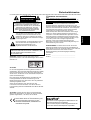 1
1
-
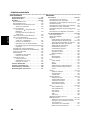 2
2
-
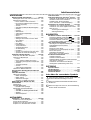 3
3
-
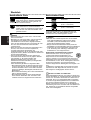 4
4
-
 5
5
-
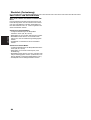 6
6
-
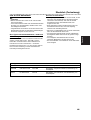 7
7
-
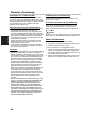 8
8
-
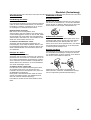 9
9
-
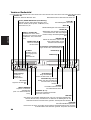 10
10
-
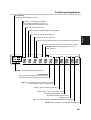 11
11
-
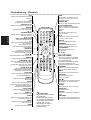 12
12
-
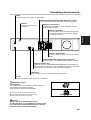 13
13
-
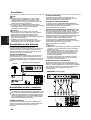 14
14
-
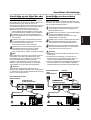 15
15
-
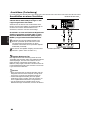 16
16
-
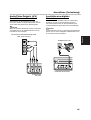 17
17
-
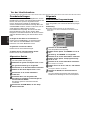 18
18
-
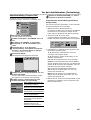 19
19
-
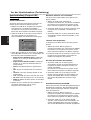 20
20
-
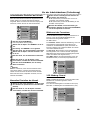 21
21
-
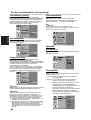 22
22
-
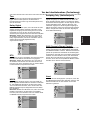 23
23
-
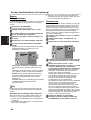 24
24
-
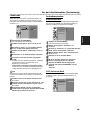 25
25
-
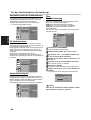 26
26
-
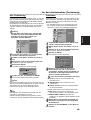 27
27
-
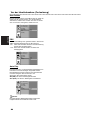 28
28
-
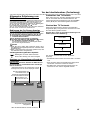 29
29
-
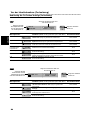 30
30
-
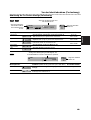 31
31
-
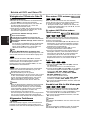 32
32
-
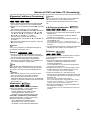 33
33
-
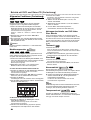 34
34
-
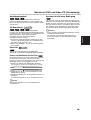 35
35
-
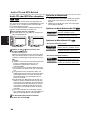 36
36
-
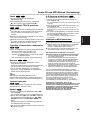 37
37
-
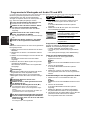 38
38
-
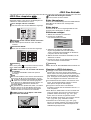 39
39
-
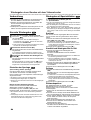 40
40
-
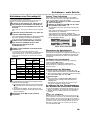 41
41
-
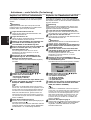 42
42
-
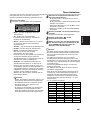 43
43
-
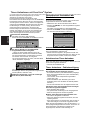 44
44
-
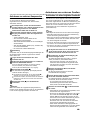 45
45
-
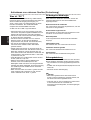 46
46
-
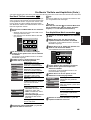 47
47
-
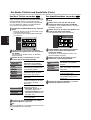 48
48
-
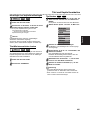 49
49
-
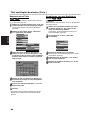 50
50
-
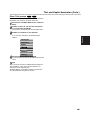 51
51
-
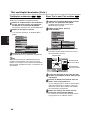 52
52
-
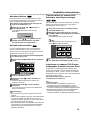 53
53
-
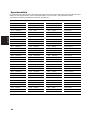 54
54
-
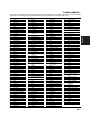 55
55
-
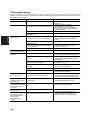 56
56
-
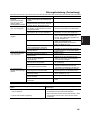 57
57
-
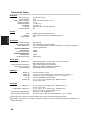 58
58
Philips DVDR630VR/00 Benutzerhandbuch
- Kategorie
- DVD Spieler
- Typ
- Benutzerhandbuch
Verwandte Artikel
-
Philips DVDR3320V/02 Benutzerhandbuch
-
Philips DVDR3320V/01 Benutzerhandbuch
-
Philips DVDR3320V/19 Benutzerhandbuch
-
Philips DVP620VR/00 Benutzerhandbuch
-
Philips DVDR3320V/19 Schnellstartanleitung
-
Philips DVDR3320V/01 Schnellstartanleitung
-
Philips DVDR3320V/02 Schnellstartanleitung
-
Philips VR550/02 Benutzerhandbuch
-
Philips VR750/02 Benutzerhandbuch
-
Philips VR550/39 Benutzerhandbuch